Atenção profissionais de saúde e entusiastas do WordPress! 📢
Você está cansado de lutar para coletar e organizar dados de pacientes em sua prática médica? 🤕
Então prepare-se para revolucionar seu processo de coleta de dados!
Você pode coletar com eficiência todos os dados do paciente usando um formulário no site WordPress. Para fazer isso,
- Instale e ative um plugin de criação de formulários, ou seja, MetForm
- Arraste e solte um novo formulário de coleta de dados do paciente
- Personalize o formulário de acordo com suas necessidades
Ainda confuso?
Prenda a respiração e siga este guia passo a passo sobre “Como criar um formulário de coleta de dados de pacientes em WordPress em apenas 3 passos”. 🤩
Quick Overview
Building WordPress patient form gets super easy if you can use the right solution. This blog will present the best way to create patient data collection form in WordPress.
Needed solutions: Elementor, MetForm free, and MetForm Pro.
After setting up your WordPress dashboard with all these plugins, adopt any of the two methods of creating WordPress patient form with templates or from scratch. These two processes require zero coding skill as MetForm is a drag-and-drop form builder.
Por que você precisaria de um formulário de coleta de dados do paciente?
Uma coleta de dados de pacientes ou um formulário de registro de pacientes é uma ferramenta valiosa nos setores de saúde para coletar informação essencial dos pacientes.
Este formulário serve como um método padronizado para coletar dados de pacientes, proporcionando inúmeros benefícios tanto para profissionais de saúde quanto para pacientes.
➡️ Reunir informações do paciente de forma estruturada e organizada
➡️ Para criar planos de cuidados, opções de tratamento e comunicação com pacientes individuais
➡️ Para simplificar a manutenção de registros para fácil recuperação e compartilhamento de dados do paciente
➡️ Para minimizar erros, inconsistências e mal-entendidos em comparação com informações manuscritas ou expressas verbalmente
➡️ Fornecer informações valiosas para iniciativas de melhoria da qualidade, estudos de pesquisa e gestão da saúde da população
➡️ Contribuir para o avanço do conhecimento médico, melhores protocolos de tratamento e tomada de decisões baseadas em evidências
➡️ Para melhorar a experiência do paciente e aumentar sua satisfação
➡️ Para agilizar tarefas administrativas e economizar tempo dos profissionais de saúde
Como criar um formulário de coleta de dados do paciente: guia passo a passo
A criação de um formulário de coleta de dados de pacientes no WordPress requer uma consideração cuidadosa para garantir uma experiência de usuário tranquila, segurança de dados, personalização e otimização. Para isso, você deve escolher um plugin de criação de formulários WordPress.
E, MetForm pode ser uma escolha confiável entre tantos criadores de formulários WordPress.
Por que❓
Bem, MetForm é um complemento completo do construtor de formulários alimentado pelo plugin do construtor Elementor. Você pode construir qualquer tipo de formulário dinâmico, seguro e personalizado, incluindo o formulário de coleta de dados do paciente/cadastro do paciente.
Além disso, você não precisa saber codificação. Basta arrastar e soltar qualquer formulário para criar e adicionar ao seu site WordPress.
✨✨ Requisitos
✅ Elementor – Baixar Elementor
✅ MetForm – Baixar MetForm (grátis)
✅ MetForm Pro – Obtenha o MetForm Pro
Etapa 1: Instale o plug-in do formulário de coleta de dados do paciente (ou seja, MetForm)
O processo de instalação do construtor de formulários MetForm é igual ao de qualquer outro plugin no site WordPress. Você pode instalá-lo e ativá-lo pesquisando o plugin ou enviando o arquivo zip.
- Faça login no seu painel do WordPress
- Clique em Plug-ins ➔ “Adicionar novo”
- Procurar MetForm na caixa de pesquisa
- Ou carregue o baixado arquivo zip
- Clique em "Instalar"
- Por fim, clique em "Ativar"
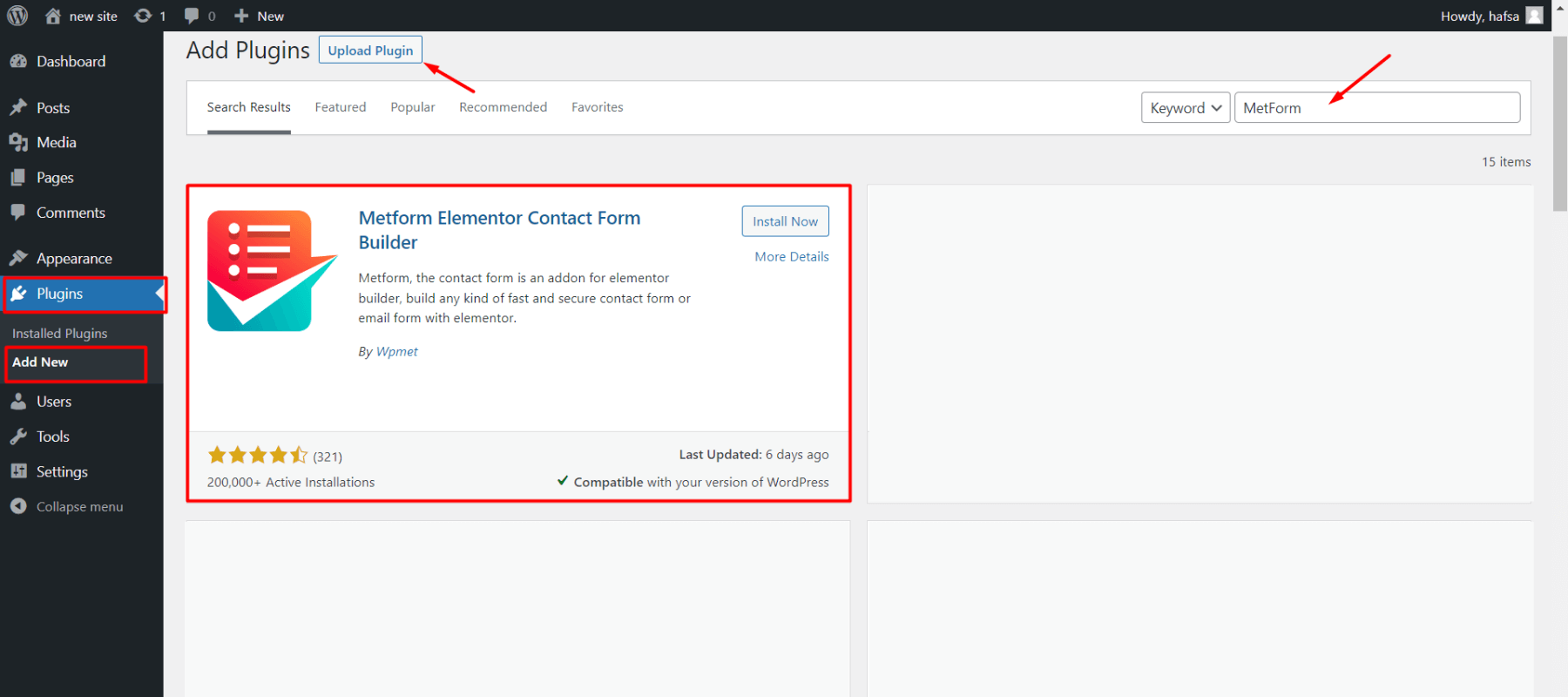
🎯 O formulário de coleta de dados do paciente é um recurso profissional, então você precisa adquirir qualquer um dos pacotes premium do Metform.
👉 Aqui está o guia de documentação para instale o plugin MetForm Pro e ative sua licença.
Etapa 2: crie um novo formulário de coleta de dados
Você pode criar um novo formulário de coleta de dados do paciente em 2 maneiras. Uma delas é que você pode criar e inserir o formulário de dados do paciente do MetForm diretamente usando o Editor Elementor. Esta forma é mais aplicável quando você precisa apenas de um formulário geral e não precisa personalizar formulários para diferentes usuários ou páginas da web.
Outra é, primeiro, você pode criar um novo modelo de formulário para pacientes específicos. Este método é adequado quando você precisa de formulários de dados de pacientes para diferentes tipos de pacientes. Você não precisa criar um novo toda vez, você pode usar o mesmo modelo para várias páginas da web em seu site WordPress.
Basta inseri-los conforme necessidade/requisitos usando Elementor ou Shortcode.
Método 1: Criar Formulário de Coleta de Dados do Paciente no Editor Elementor
Para criar um formulário de coleta de dados do paciente no Elementor Editor, crie uma nova página/postagem ou abra uma existente. Em seguida, clique em “Editar com Elementor”
- Selecione um bloco Elementor onde deseja adicionar o formulário
- Procure o Widget MetForm na lista de elementos
- Arraste e solte o widget MetForm dentro do bloco selecionado
- Clique em o “Formulário de Edição” botão na barra lateral esquerda
- Você pode ver uma janela pop-up com “Selecionar Formulário” e "Novo" opção
- Clique em "Novo"
- Colocar um Nome do formulario
- Selecione o tipo de formulário "Forma geral"
- Role para baixo e selecione “Formulário do Paciente”
- Clique em “Editar formulário”
- Você verá o formulário do paciente com todos os campos necessários
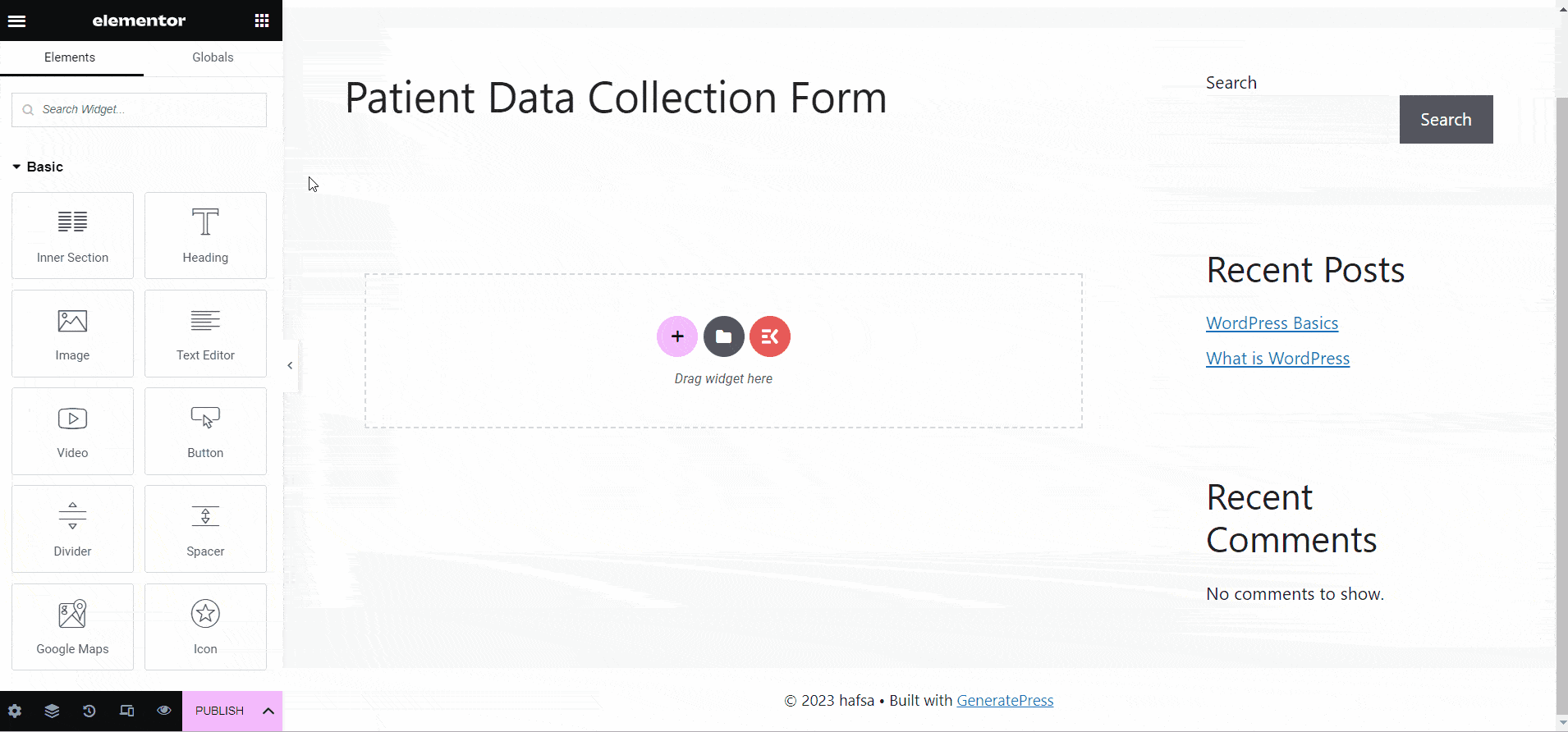
- Personalize-os de acordo com suas necessidades ou mantenha-os como estão
- Clique em “Atualizar e Fechar”
- Clique em "Publicar"
Método 2: Criar formulário de coleta de dados do paciente usando o modelo MetForm
Neste método, você pode criar modelos de formulário quando precisar vários formulários para vários tipos de pacientes. Além disso, você pode usar um modelo de formulário em várias páginas da web.
✨ Crie um novo modelo de formulário de paciente
- Faça login no seu painel do WordPress
- Navegar MetForm ➔ formulários
- Clique em "Adicionar novo"
- Escreva o formulário nome
- Selecione "Forma geral" tipo
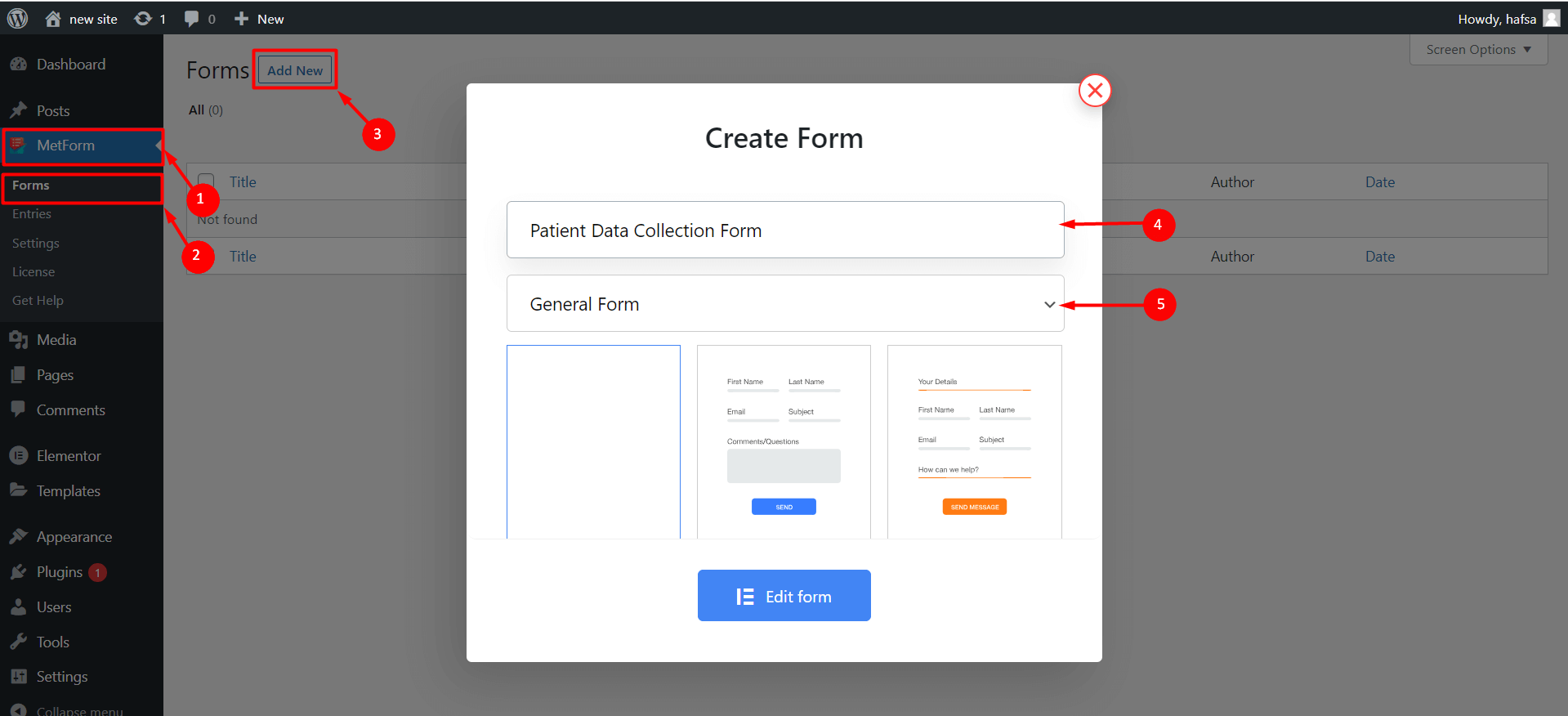
- Selecione os “Formulário do Paciente” modelo
- Clique em “Editar formulário”
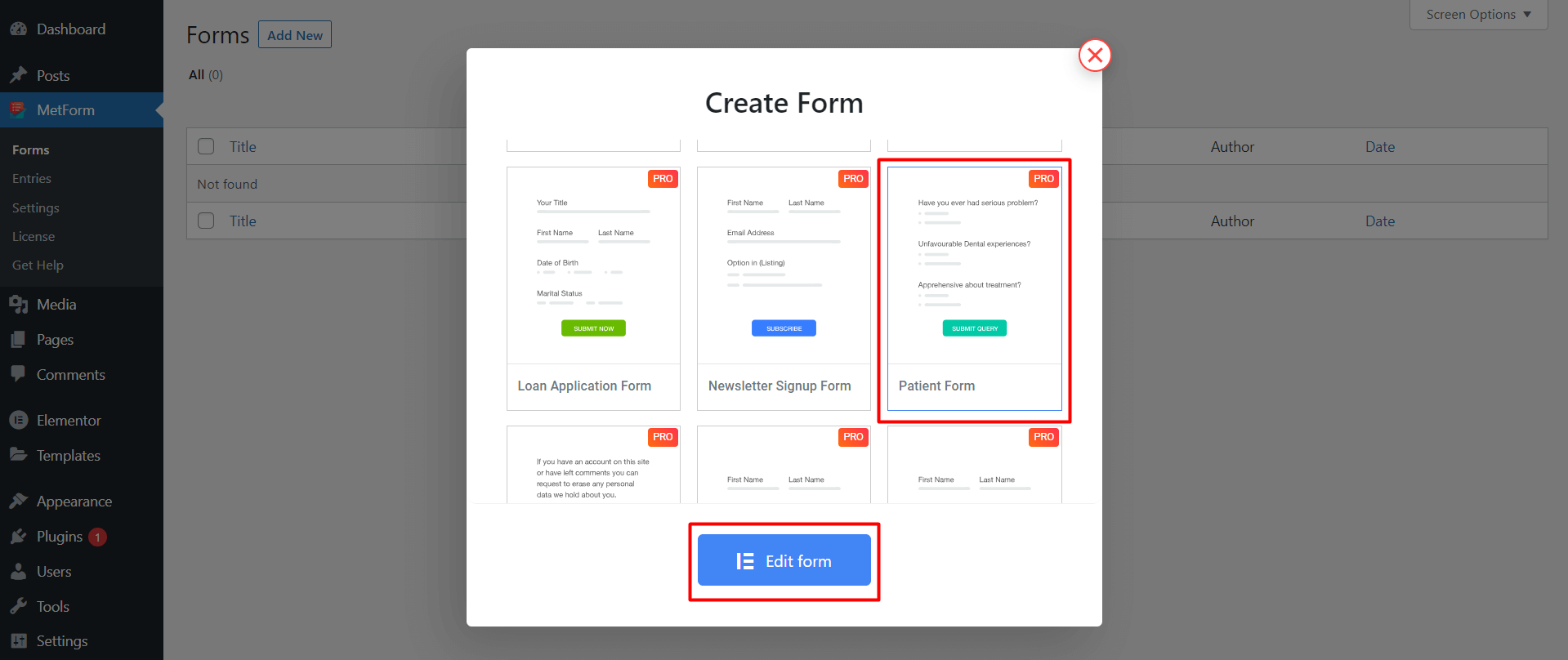
- Você verá o modelo de formulário do paciente recém-criado
- Após a personalização, clique em “Atualizar e Fechar”
✅ Insira o Formulário de Coleta de Dados do Paciente com Elementor
Depois de criar um modelo de coleta de dados de pacientes ou formulário de registro de pacientes no WordPress, você precisa inseri-lo em uma postagem ou página onde for necessário. Para isso, você pode utilizar o Elementor como o primeiro método, onde basta escolher a “opção Selecionar formulário” ao invés de criar um novo formulário.
- Abra uma página ou postagem nova ou existente com Elementor
- Adicione um novo bloco Elementor na página/post
- Procure o MetForm ferramenta
- Arraste e solte dentro do bloco Elementor
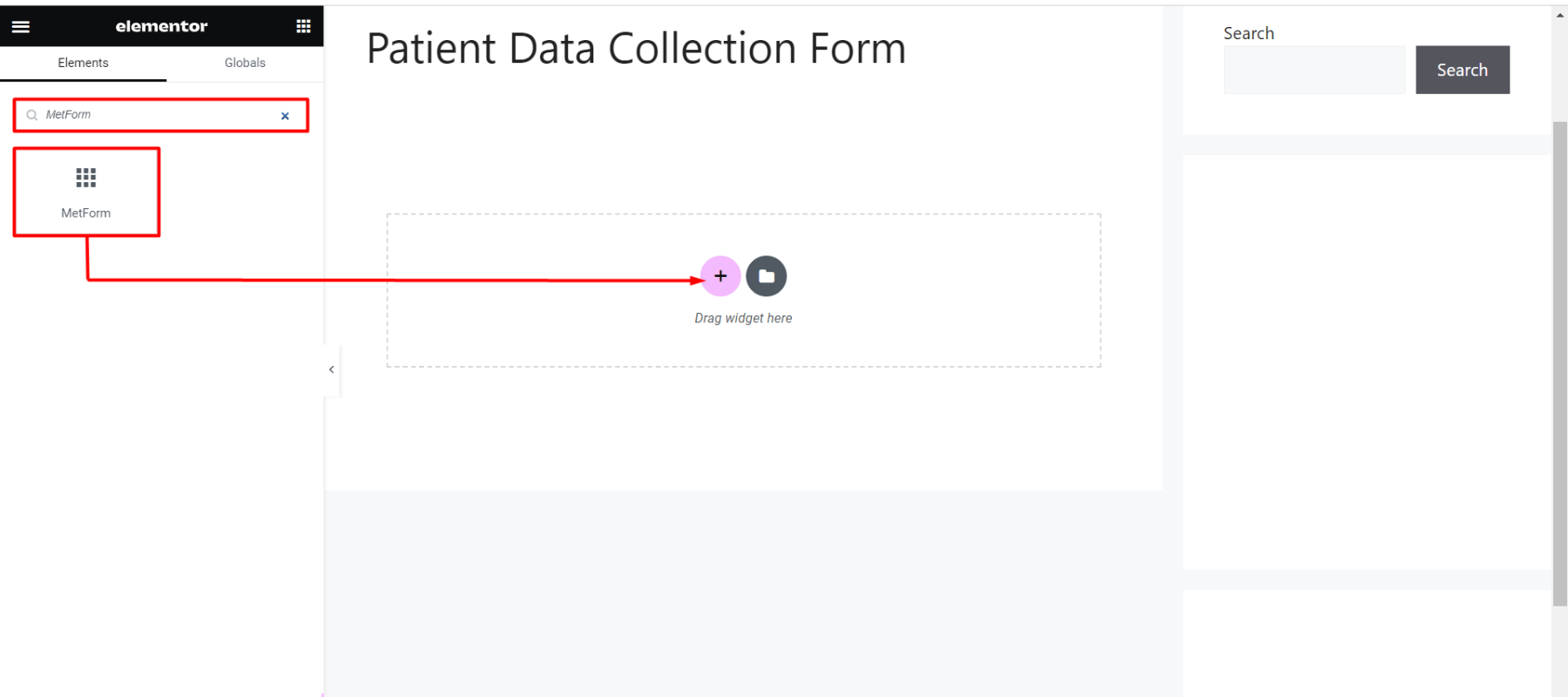
- Clique em “Editar formulário” na barra esquerda
- Toque em “Selecionar Formulário”
- Escolha um formulário de coleta de dados do paciente criado anteriormente nomes
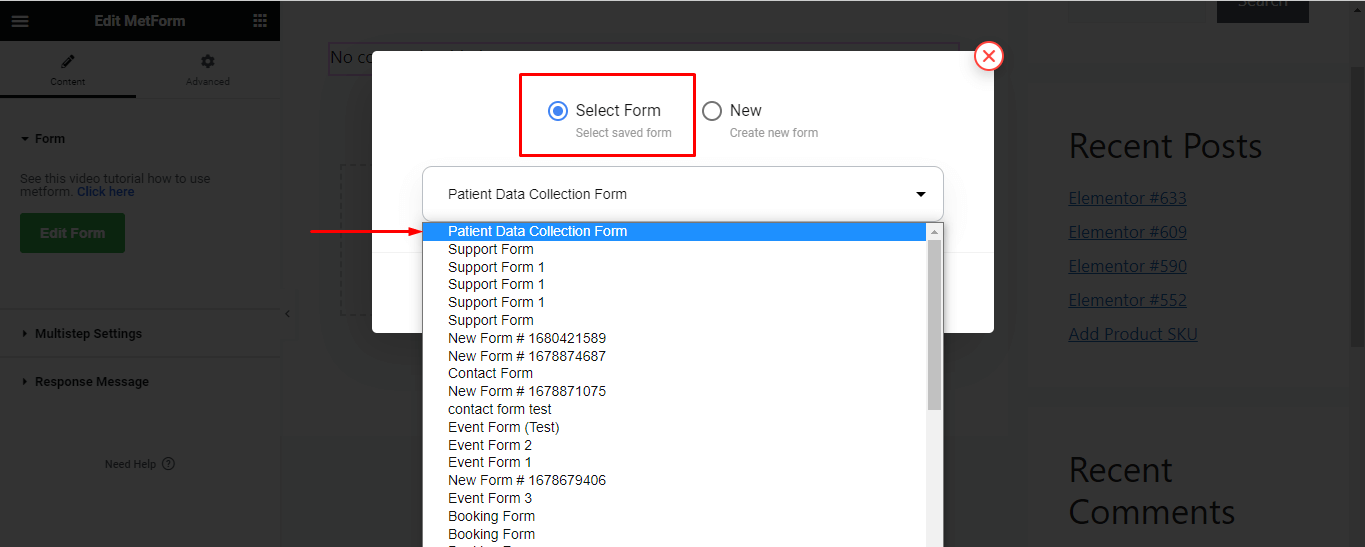
- Escolha do tipo "Em geral"
- Clique em “Editar formulário”
- Clique em Salvar fechar
- Clique em atualizar
✅ Insira o Formulário de Coleta de Dados do Paciente usando Shortcode
Um shortcode exclusivo será criado com cada modelo de formulário. Você pode inserir o formulário de coleta de dados do paciente no site WordPress usando este shortcode. Tudo que você precisa fazer é copiar e cole o código na postagem ou página.
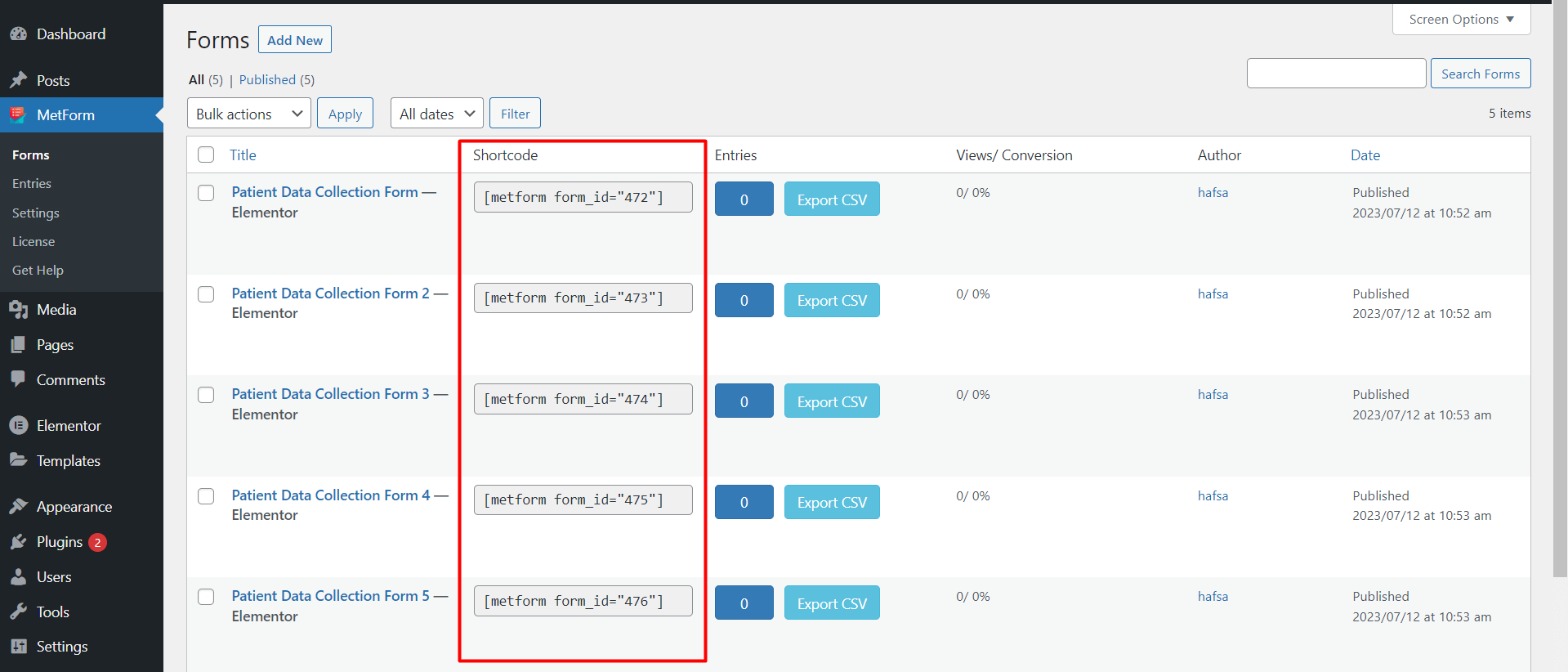
Para fazer isso, você pode copiar e colar o código diretamente ou usar o widget de shortcode do Elementor.
Vamos ver como inserir um formulário de coleta de dados de pacientes no WordPress usando códigos de acesso.
1️⃣ Copie e cole o shortcode no bloco
- Vou ao MetForm >> Formulários
- Você pode ver todos os Códigos de acesso exclusivos junto com os nomes dos formulários de coleta/registro de dados do paciente
- cópia de o shortcode do formulário preferido
- Selecione um bloco na página/post onde deseja adicionar o formulário
- Colar o shortcode dentro do bloco
- Clique em "Aplicar"
- Clique em "Publicar"
2️⃣ Use o widget Shortcode do Elementor
- Crie uma nova página/postagem e abra-a “Edite com Elementor”
- Procure o "Widget de código curto” do Elementor
- Arraste e solte o widget no bloco
- Colar o shortcode do formulário no campo shortcode
- Clique em "Publicar"
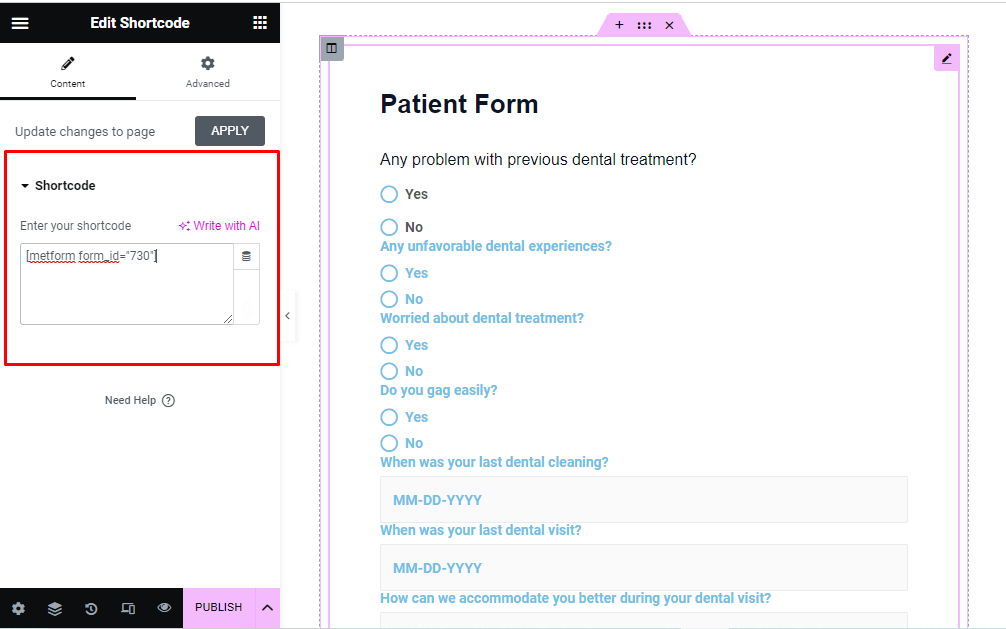
Step 3: Configure/Customize the WordPress patient Form
Ofertas MetForm extensas opções de personalização para personalizar o formulário de coleta de dados do paciente no site WordPress. Você pode personalizar o conteúdo e os estilos dos campos de entrada, rótulos, botões, etc. Além disso, você também terá opções avançadas de personalização para adicionar funcionalidades extras.
📝 Personalização de conteúdo
Você pode editar o conteúdo do formulário de registro de dados do paciente no WordPress, incluindo títulos de formulário, rótulos, campos de texto, botões, etc.
🔷 Título
- Alterar/renomear o título do formulário
- Adicione um hiperlink com o título
- Defina o tamanho do título e a tag HTML (h1, h2, h3, h4…)
- Ajuste o alinhamento à esquerda, à direita, ao centro ou justificado
🔷 Contente
- Mostrar/ocultar o rótulo do campo de entrada
- Ajuste a posição para cima ou para a esquerda
- Alterar o rótulo e o nome do campo de entrada
- Escreva o texto de ajuda associado, selecione sua exibição e a posição do texto
- Adicionar, duplicar ou remover opções de rádio
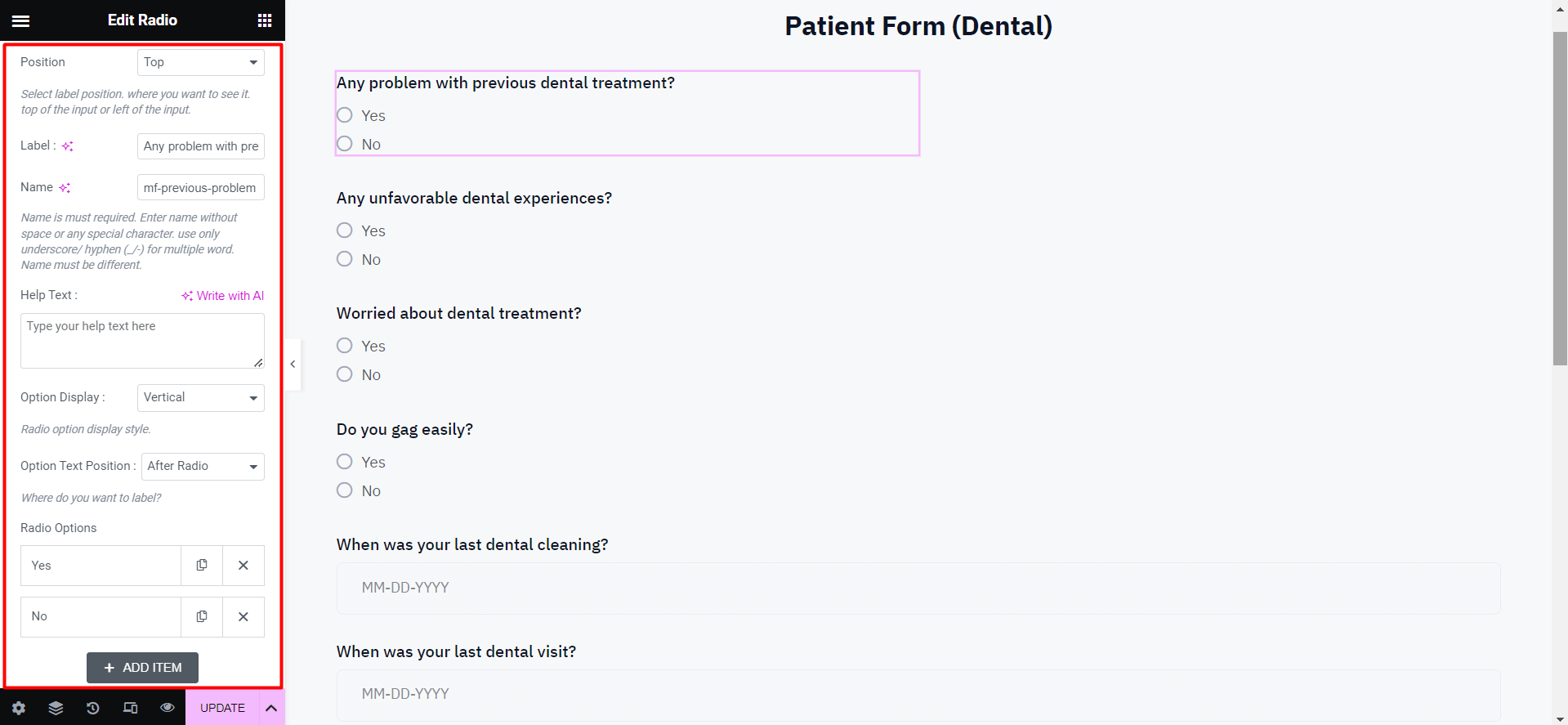
🔷 Botão
- Personalize o texto/rótulo de exibição no botão
- Ajuste o alinhamento esquerdo/direito/central ou justificado
- Use um ícone personalizado no botão
- Definir a posição do ícone antes/depois do rótulo
- Coloque o id do botão e o nome da classe
🔷 Configurações
- Tornar o campo de entrada obrigatório ou não
- Ative/desative a opção “obter valor do URL”
🔷 Lógica Condicional
- Habilitar lógica condicional “AND”/”OR”
- Mostrar/ocultar o campo condicional
- Adicione novos itens usando a condição “if and match”
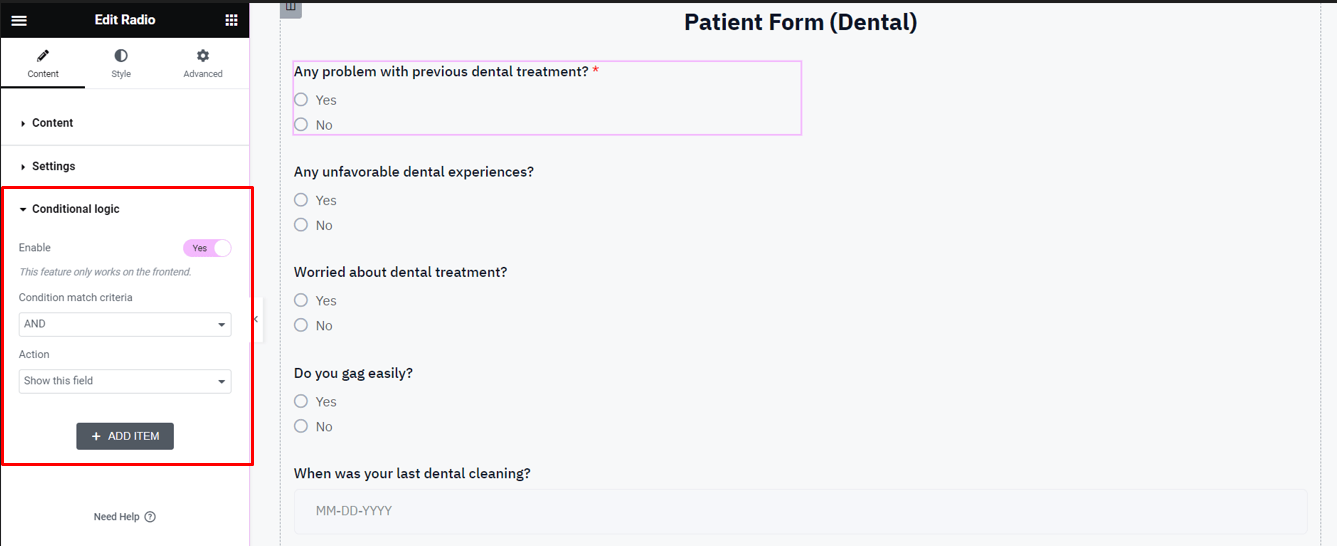
✡️ Personalização de estilo
Para adicionar uma aparência mais elegante e atraente ao formulário de coleta de dados pai, você pode personalizar os estilos do título, rótulo e botão nas configurações de personalização “Estilo”.
🟣🟡 Título
- Personalize a cor e a tipografia do texto do título
- Ajustar o traço do texto (negrito) e a sombra do texto
- Selecione modos de mesclagem, como normal, multiplicação, tela, exclusão de cores, matiz, etc.)
🟣🟡 Etiqueta
- Defina a cor e a tipografia personalizadas de acordo com os requisitos
- Aumentar ou diminuir os valores de preenchimento do texto do rótulo
- Ajustar os valores das margens esquerda, direita, superior e inferior
🟣🟡 Botao de radio
- Selecione o tipo de entrada rádio ou marcado
- Ajuste os valores de preenchimento e margem
- Personalize a cor do texto normal e verificada
- Selecione a cor do botão de opção
- Ajuste a posição horizontal e o espaço
- Personalize o ícone e a tipografia do texto
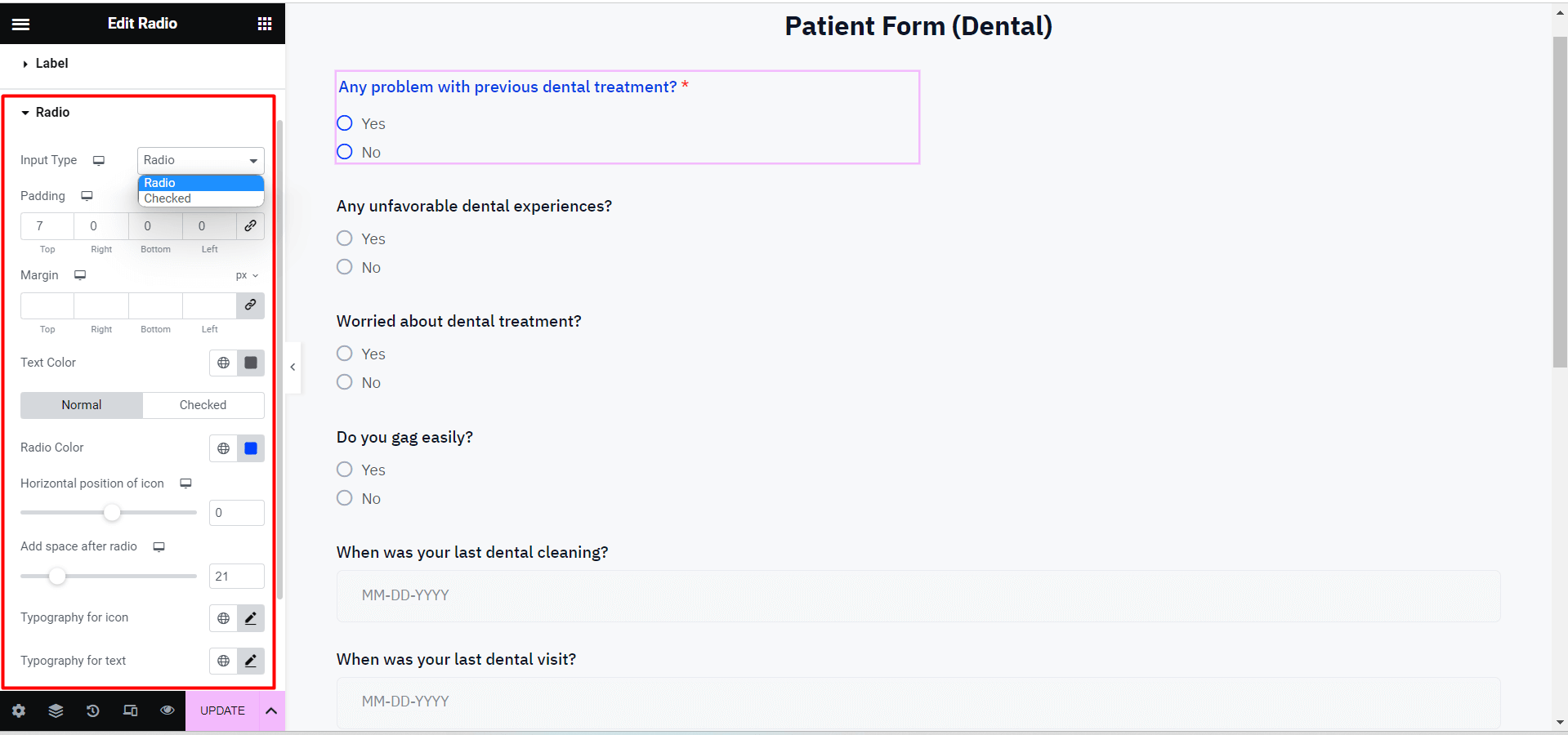
🟣🟡 Botão Enviar
- Ajustar os valores de preenchimento esquerdo, direito, superior e inferior
- Selecione a tipografia do texto do botão
- Definir tipo de sombra do botão: Normal ou Hover
- Personalize a cor do botão, a cor do texto e o plano de fundo
- Carregue a imagem com o botão
- Add a border around the button e.g. solid, dashed, double, dotted, etc.
- Aumentar ou diminuir a largura da borda
- Defina a cor e o raio da borda personalizados
- Adicione box-shadow e personalize sua cor, posição, desfoque e valores de dispersão
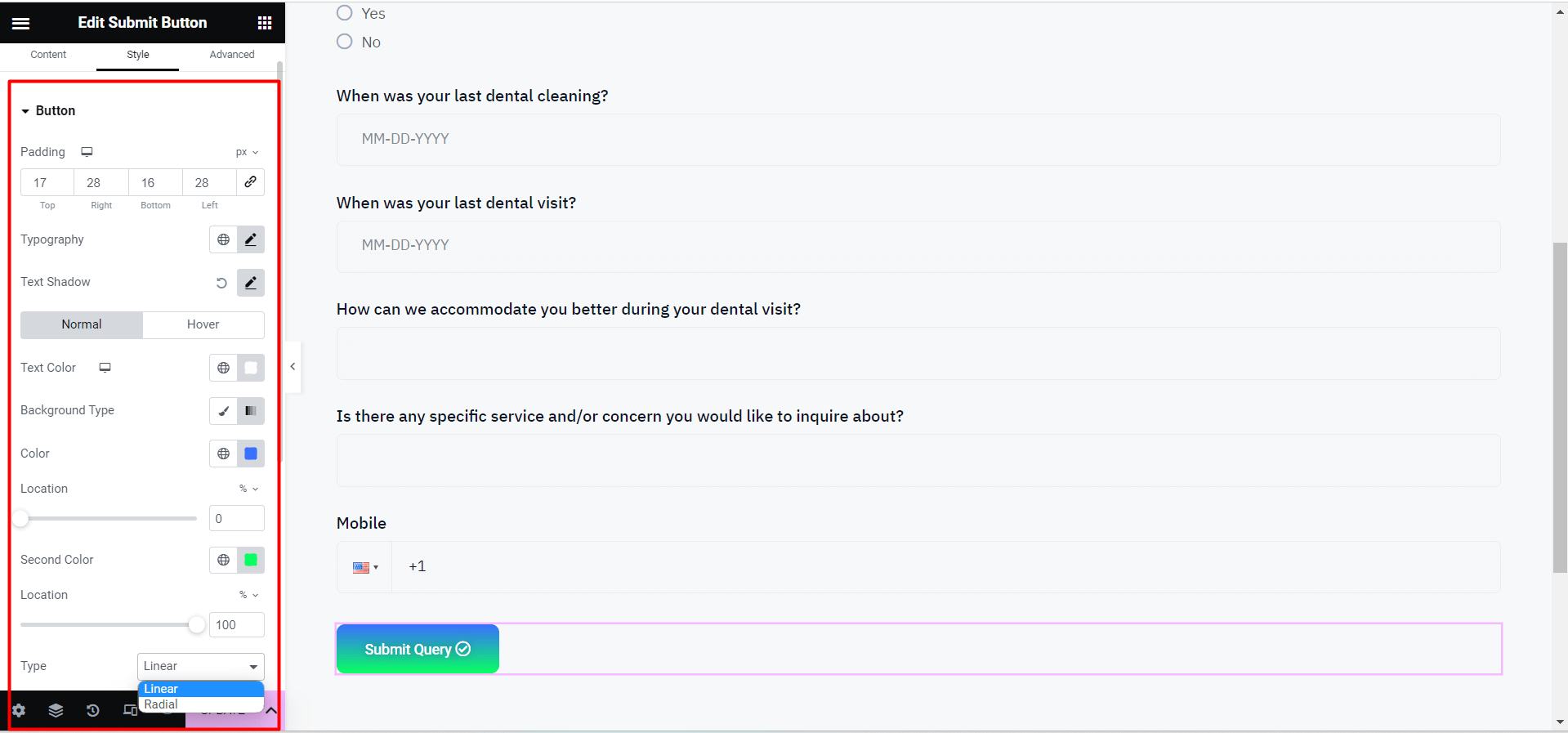
⚙️ Personalização Avançada
Para aplicar funcionalidades mais avançadas de layout de formulário, fundo e efeitos especiais, o MetForm possui a seção de customização “Avançada”.
Vamos ver o que você pode ajustar e personalizar o modelo de formulário de coleta/registro de dados do paciente aqui:
- Personalize toda a margem e preenchimento do layout do formulário
- Definir valores para largura e posição do layout
- Add multiple motion effects (e.g. fading, zooming, bouncing) for the input fields and buttons
- Alterar plano de fundo do formulário: Normal ou passar o mouse
- Definir borda do formulário e máscara
- Personalize a capacidade de resposta do dispositivo para PC, guia e celular
- Inclui atributos, CSS adicional e muito mais
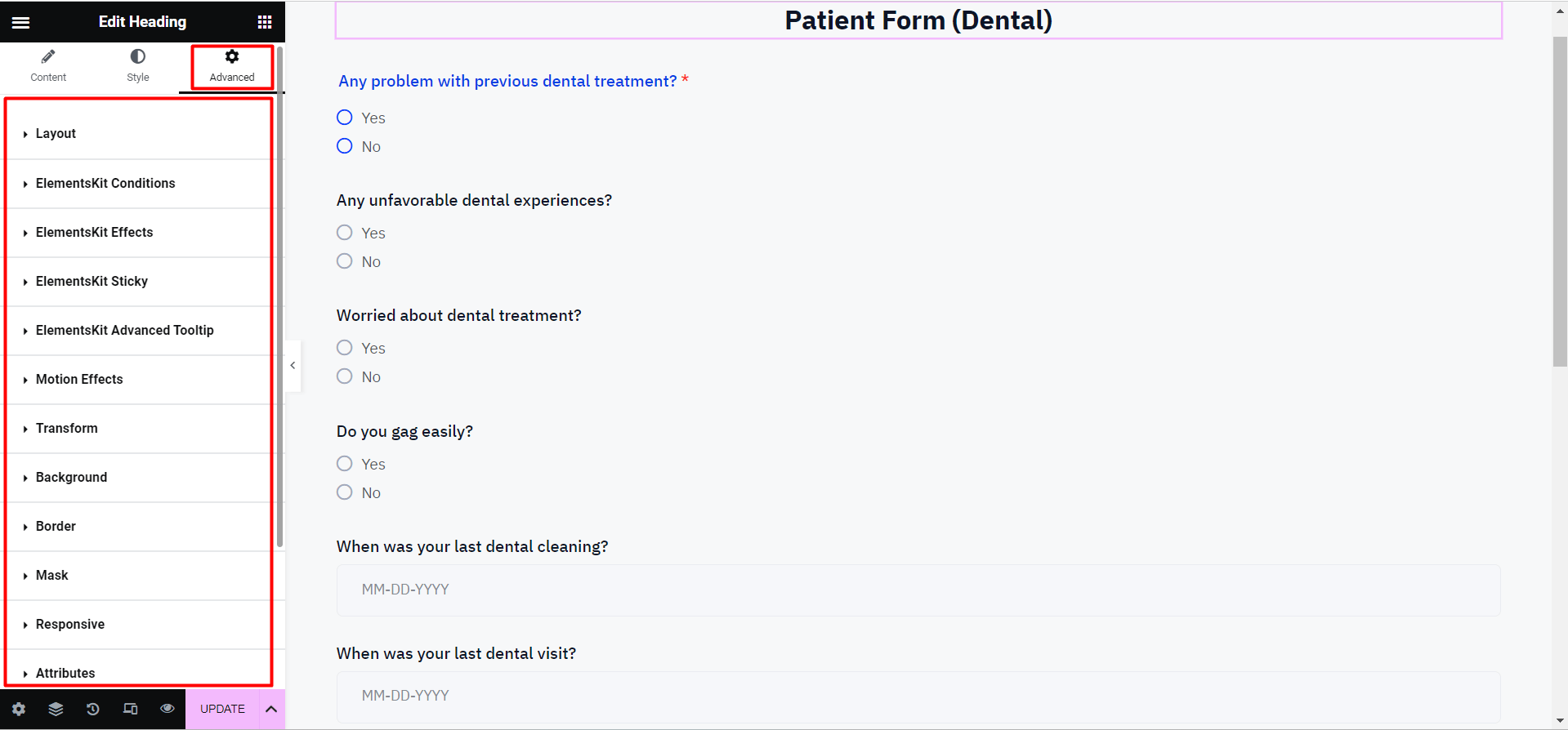
Melhores práticas para criar um formulário de coleta de dados de pacientes em WordPress
Você pode considerar as seguintes práticas recomendadas para criar um formulário de coleta de dados do paciente fácil de usar, seguro, personalizável e otimizado no Site WordPress.
✔ Mantenha o formulário simples e fácil de usar
- Minimize o número de campos para apenas informações essenciais
- Forneça instruções claras com rótulos precisos e detalhados
- Não sobrecarregue os usuários com campos desnecessários/redundantes para preencher
✔ Use lógica condicional para personalizar o formulário
- Crie o formulário com base nas necessidades ou respostas específicas do paciente
- Criar seções de lógica condicional ou perguntas de acompanhamento com base em respostas anteriores
- Exibir ou ocultar campos dinamicamente com base na entrada do usuário
✔ Priorize a segurança dos dados e a conformidade com as regulamentações
- Escolha um plugin de formulário seguro que siga as melhores práticas de segurança
- Implemente criptografia e SSL para transmissão segura de dados
- Cumpra os regulamentos relevantes de proteção de dados
📢 Nota: Reúna feedback de pacientes e funcionários para identificar pontos problemáticos ou áreas de melhoria e faça os ajustes e otimizações necessários com base em seus comentários para aumentar a eficácia do formulário!
Vamos ver como criar um formulário de feedback usando MetForm 🔥
Benefícios de usar MetForm para criar um formulário de coleta de dados de pacientes
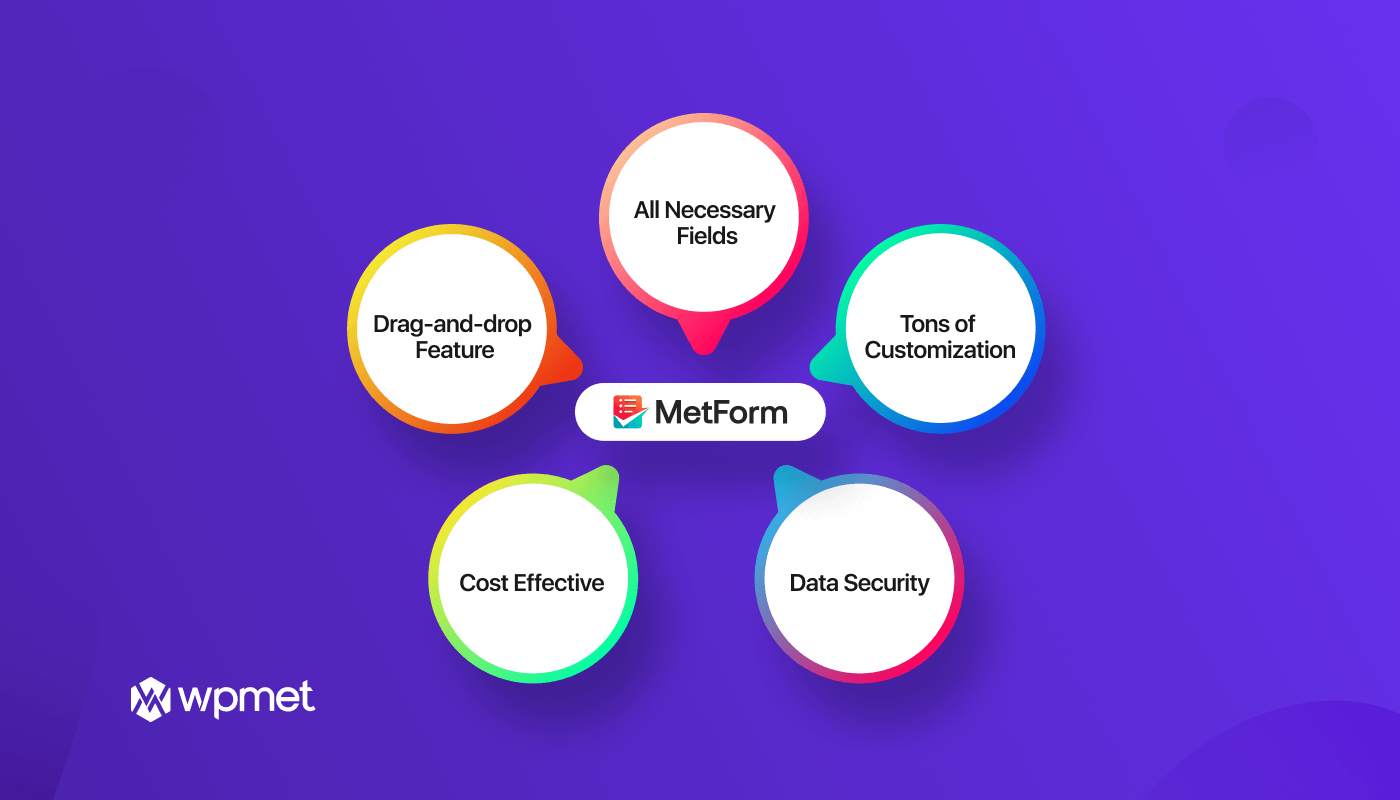
👌 Funcionalidade de arrastar e soltar
- MetForm oferece uma interface amigável arrastar e soltar interface para criar e personalizar facilmente o formulário de coleta de dados do paciente.
- Nenhum conhecimento de codificação é necessário, permitindo que você projetar e modificar sua forma sem esforço.
✔️ Todos os campos necessários
- Fornece uma ampla gama de campos de formulário pré-construídos especificamente adaptado para coleta de dados do paciente.
- Você pode facilmente adicionar/remover campos para nome, data de nascimento, informações de contato, histórico médico, etc.
🎨 Toneladas de personalização
- Opções para personalizar cores, fontes e layouts, e adicionando elementos de sua marca para criar um formulário coeso e profissional que corresponda ao design do seu site.
- Você pode criar e inserir o formulário do paciente do MetForm de várias maneiras (via Elementor, modelo de formulário, shortcode), bem como integrá-lo com várias plataformas populares, incluindo ferramentas de marketing por e-mail, sistemas de CRM e sistemas de gerenciamento de banco de dados.
🔐 Segurança de dados
- Ofertas MetForm transmissão segura de dados com um módulo de criptografia para garantir a proteção de dados confidenciais do paciente durante o envio do formulário.
- Allows you to store data securely or integrate with external services ensuring compliance with data protection regulations.
💰 Econômico
- O plugin MetForm Form Builder oferece uma variedade de planos de preços, incluindo opções gratuitas com recursos limitados e acessíveis planos premium com funcionalidades avançadas.
- Você pode escolher um plano que melhor se adapte ao seu orçamento e necessidades e torná-lo um escolha econômica para criar formulários de coleta de dados de pacientes.
Precisa criar um formulário de contato totalmente funcional? 🤔
👉👉 Veja isso guia passo a passo para criar um formulário de contato usando MetForm
Perguntas frequentes
Can You Create a Patient Data Collection Form in WordPress Without Any Coding Knowledge?
Sim, você pode usar plug-ins de criação de formulários como MetForm ou outras ferramentas semelhantes que oferecem uma interface amigável de arrastar e soltar para criar formulários sem codificação.
What are The Essential Fields You Should Include in a Patient Data Registration Form?
Alguns campos necessários a serem considerados no formulário de registro do paciente incluem informações pessoais (nome, data de nascimento), detalhes de contato, histórico médico, sintomas atuais e quaisquer questões específicas relevantes para sua prática de saúde.
How Can You Ensure Data Security And Compliance With Regulations When Creating a Patient Data Collection Form?
Você deve escolher um plugin de formulário WordPress como o MetForm que priorize a segurança dos dados, como o uso de criptografia SSL para transmissão segura de dados. Além disso, certifique-se de que o formulário selecionado segue os regulamentos relevantes, como HIPAA ou GDPR.
Qual é o melhor plugin para criar formulários de coleta de dados de pacientes no WordPress?
MetForm é o plugin perfeito para criar formulários de coleta de dados no WordPress, oferecendo uma gama de recursos para criar formulários robustos, seguros e personalizáveis.
How can You Optimize Your Patient Registration Form in WordPress?
Para otimizar o formulário de registro do paciente, você deve usar um criador de formulários leve e com interface amigável. Além disso, você pode otimizar a velocidade de carregamento do formulário removendo campos de entrada desnecessários com base nas respostas do usuário.
Palavras Finais
Depois de toda a discussão, espero que agora toda a sua confusão esteja clara sobre “como criar um formulário de coleta de dados de pacientes no site WordPress”.
Here, We have depicted the simple steps for creating and adding WordPress patient forms using MetForm. Using MetForm, the best WordPress patient form builder, creating any forms including the parent data collection or registration form is now just a piece of cake to you, right?
Então por que você está esperando? Experimente o MetForm hoje para criar formulários de coleta de dados de pacientes personalizados, seguros e fáceis de usar.
Se você tiver alguma dúvida ou sugestão, não hesite em compartilhá-la conosco! Fique atento!

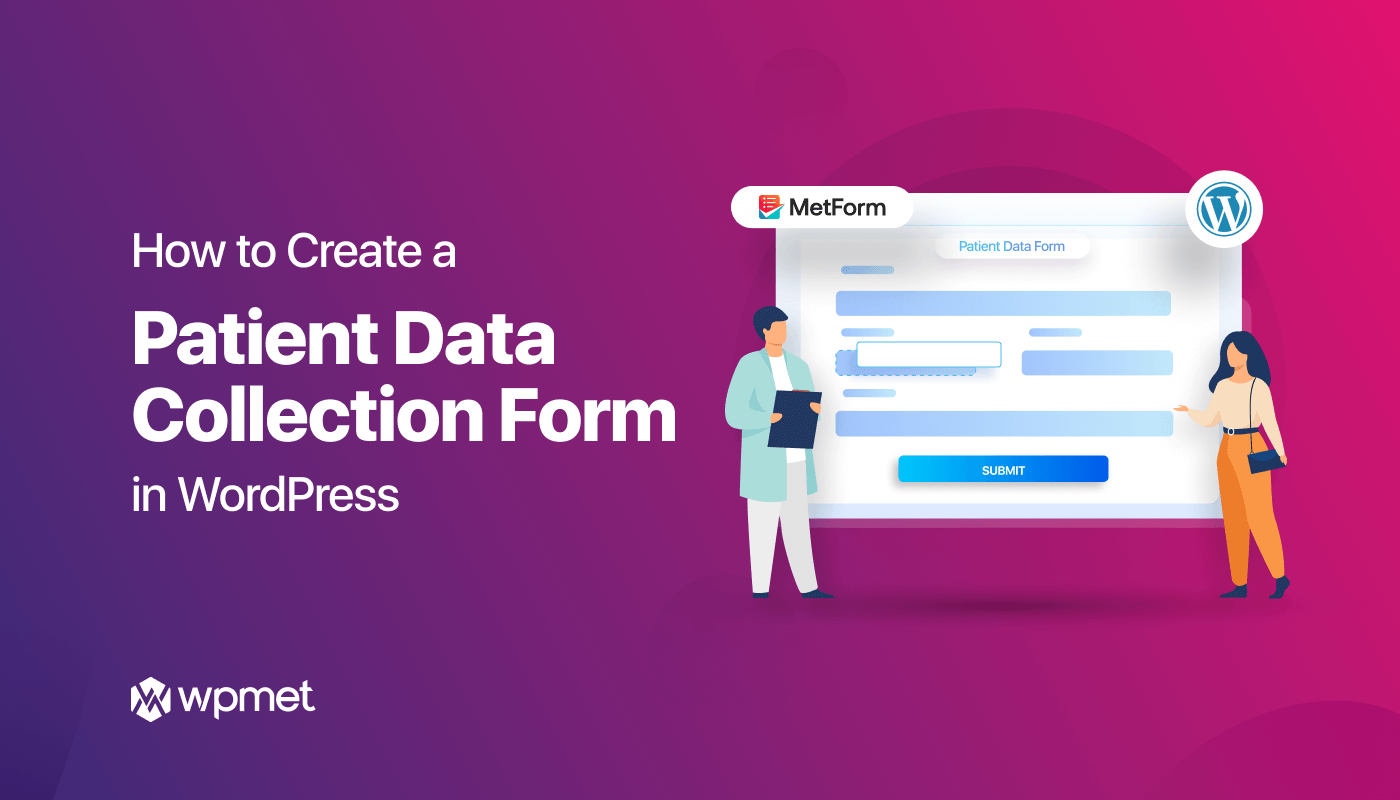
Deixe um comentário